Ohjeet kuvakaappausten ottamiseen Huaweista

Kuinka ottaa kuvakaappaus Huaweista? Tiedätkö kaikki tavat ottaa kuvakaappauksia? Tutkitaan nyt.

Kuinka ottaa kuvakaappaus Huaweista? Tiedätkö kaikki tavat ottaa kuvakaappauksia? Tutkitaan nyt.
Artikkelin sisällysluettelo
Huawei tunnetaan monikansallisena yrityksenä, joka on erikoistunut verkko- ja tietoliikennelaitteisiin. Yritys perustettiin vuonna 1987 Guangdongissa, Kiinassa.
Älypuhelinmarkkinoilla on monia näkyviä nimiä, kuten iPhone , Samsung , Xiaomi ... Huawei kuitenkin luo edelleen omia saavutuksiaan ja paikkansa käyttäjien sydämissä.
Huawei-puhelimet tunnetaan useista vahvuuksista, kuten:
Huawei-puhelimissa voit ottaa kuvakaappauksia monella eri tavalla. Quantrimang antaa sinulle yksityiskohtaiset ohjeet kuvakaappausten ottamiseen.
Tämä on suosituin tapa ottaa kuvakaappauksia, jonka käyttäjät usein valitsevat.

Jos et halua käyttää fyysisiä näppäimiä kuvakaappausten ottamiseen, kokeile tätä menetelmää.
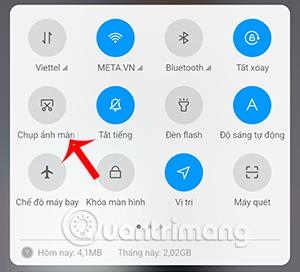
Tämä ei ole uusi kuvakaappausominaisuus, mutta kaikki eivät tiedä siitä. Huawei-älypuhelimissa voit ottaa kuvakaappauksen kolmen sormen eleillä.
Ensin sinun on otettava käyttöön Huawein näytönkaappausominaisuus ikkunan avulla.
Avaa asetukset. Valitse Smart Assist. Valitse seuraavaksi Liikeohjaus.
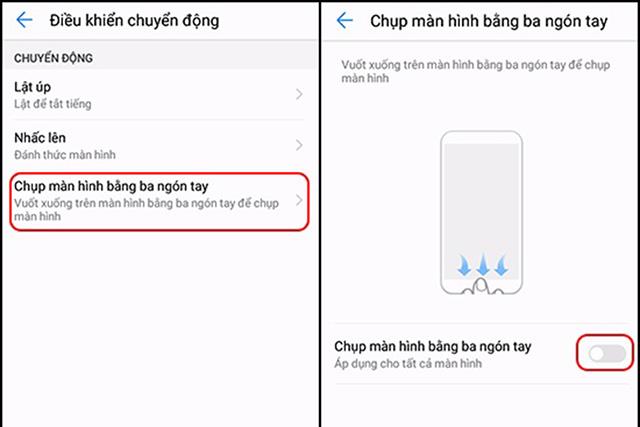
Napsauta valitaksesi Kuvakaappaus kolmella sormella . Avaa tämä ominaisuus pyyhkäisemällä navigointipalkkia oikealle.
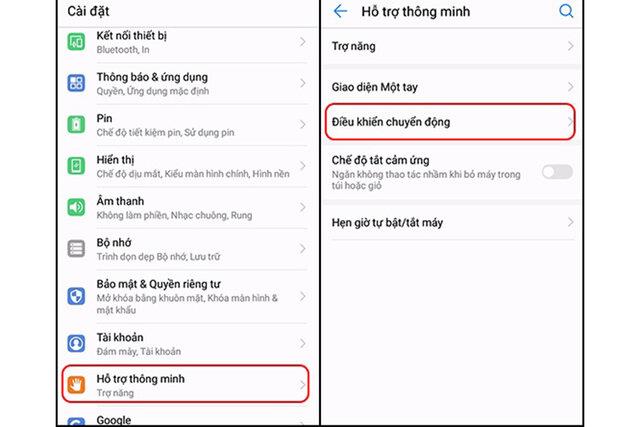
Kun olet aktivoinut tämän ominaisuuden, sinun tarvitsee vain avata se näytön sisältö, jonka haluat kaapata.
Ota kuvakaappaus pyyhkäisemällä ylhäältä alas kolmella sormella.
Entä jos sisältö, jonka haluat kaapata, on liian pitkä? Älä huoli, Huawei-puhelimissa on jo pitkä kuvakaappausominaisuus. Tällä tavalla voit tallentaa kaiken haluamasi sisällön yhteen valokuvaan.

Edellä mainittujen Huawei-puhelimien kuvakaappausten ottamistapojen lisäksi sinun on huomioitava myös seuraavat asiat varmistaaksesi laitteen pitkäikäisyyden ja tehokkaimman käytön.

Nykyään moniin syöttösovelluksiin sisäänrakennettujen reaaliaikaisten puheen tekstiksi muunnosominaisuuksien ansiosta sinulla on nopea, yksinkertainen ja samalla erittäin tarkka syöttötapa.
Sekä tietokoneet että älypuhelimet voivat muodostaa yhteyden Toriin. Paras tapa käyttää Toria älypuhelimellasi on Orbot, projektin virallinen sovellus.
oogle jättää myös hakuhistorian, jota et joskus halua puhelintasi lainaavan näkevän tässä Google-hakusovelluksessa. Voit poistaa hakuhistorian Googlessa noudattamalla tämän artikkelin alla olevia ohjeita.
Alla on parhaat väärennetyt GPS-sovellukset Androidissa. Se on kaikki ilmaista, eikä sinun tarvitse roottaa puhelinta tai tablettia.
Tänä vuonna Android Q lupaa tuoda Android-käyttöjärjestelmään joukon uusia ominaisuuksia ja muutoksia. Katsotaan seuraavasta artikkelista Android Q:n ja tukikelpoisten laitteiden odotettu julkaisupäivä!
Turvallisuudesta ja yksityisyydestä on tulossa yhä suurempi huolenaihe älypuhelinten käyttäjille yleensä.
Chrome-käyttöjärjestelmän "Älä häiritse" -tilan avulla voit hetkessä mykistää ärsyttävät ilmoitukset keskittyäksesi työtilaan.
Tiedätkö, kuinka pelitila otetaan käyttöön puhelimesi pelin suorituskyvyn optimoimiseksi? Jos ei, tutkitaan sitä nyt.
Halutessasi voit myös asettaa läpinäkyviä taustakuvia koko Android-puhelinjärjestelmään Designer Tools -sovelluksella, mukaan lukien sovellusliittymä ja järjestelmäasetukset.
Yhä useampia 5G-puhelinmalleja lanseerataan malleista, tyypeistä segmentteihin. Tämän artikkelin avulla tutkitaan heti marraskuussa lanseeraavia 5G-puhelinmalleja.









